
Talaan ng mga Nilalaman:
- Mga gamit
- Hakbang 1: I-set up ang Moto: kaunti
- Hakbang 2: I-plug ang isang Servo Motor Sa Moto: kaunti
- Hakbang 3: I-program ang Micro: bit upang Patakbuhin ang isang Servo Motor
- Hakbang 4: Patakbuhin ang Servo Motor
- Hakbang 5: I-download ang Code sa Iyong Micro: kaunti
- Hakbang 6: Magdagdag ng Isa pang Motor
- Hakbang 7: Patakbuhin ang Isang Cool sa Iyong Mga Motors
- May -akda John Day [email protected].
- Public 2024-01-30 13:11.
- Huling binago 2025-01-23 15:12.


Ang isang paraan upang mapalawak ang pagpapaandar ng micro: bit ay ang paggamit ng isang board na tinatawag na moto: bit ng SparkFun Electronics (humigit-kumulang na $ 15-20). Mukha itong kumplikado at maraming mga tampok, ngunit hindi mahirap patakbuhin ang mga servo motor mula rito. Pinapayagan ka ng Moto: bit na magpatakbo ng mas malakas na mga motor kaysa sa maliit na micro-motor na maaari mong patakbuhin mula sa micro: medyo mag-isa.
Mga gamit
- moto: bit
- bbc micro: kaunti
- servo motor
- power supply na may isang plug ng jack jack (a / c adapter, ngunit maaari mo ring gamitin ang isang pack ng baterya)
Hakbang 1: I-set up ang Moto: kaunti

Tingnan natin ang moto: bit. Mayroong isang mahabang puwang sa tuktok, kung saan mo ipasok ang micro: bit. Tiyaking ang micro: bit ay naipasok nang mahigpit, na nakaharap paitaas ang mga LED.
Mayroong isang power jack sa gilid ng moto: bit. Maaari kang mag-plug sa iba't ibang iba't ibang mga mapagkukunan ng kuryente. Huwag gumamit ng higit sa 11V (tandaan na ang maliliit na mga salita sa ilan sa mga board ay nagsasabi ng 3-17V, ngunit ayon sa SparkFun, iyon ay isang maling marka na maiwawasto sa kanilang susunod na pangkat ng mga board). Maaari mong gamitin ang isang 4-AA baterya pack, isang solong 9V baterya pack, o isang AC adapter na output na hindi hihigit sa 11V.
Hakbang 2: I-plug ang isang Servo Motor Sa Moto: kaunti



Tingnan nang mabuti ang moto: bit. Makakakita ka ng isang pangkat ng mga pin na may label na "SERVO". Dito namin mai-plug ang isang servo motor. Ang mga pin sa kaliwang bahagi ng lugar ng SERVO ay nagsasabing, "P15, VCC, GND", at ang mga nasa kanan ay nagsasabing "P16, VCC, GND".
Sa halimbawang ito, ilalagay namin ang isang servo motor sa mga pin sa kaliwa.
Ang isang motor na servo ay may kasamang tatlong kulay na mga wire, karaniwang konektado sa isang socket. Ang mga wire ay karaniwang itim, pula, at pagkatapos ay isang pangatlong kulay. Ang itim ay halos palaging nangangahulugang "ground" (at isaksak sa GND sa moto: bit); nagdadala ang pula ng "kapangyarihan" (at isisaksak sa VCC sa moto: bit), at ang puting kawad sa motor na ito ang siyang nagdadala ng data (at isisaksak sa P15 sa moto: bit).
I-plug ang motor sa haligi ng "P15, VCC, GND", siguraduhing maitugma ang puting kawad sa P15, ang pula sa VCC, at ang itim sa GND.
Hakbang 3: I-program ang Micro: bit upang Patakbuhin ang isang Servo Motor

Ngayon kailangan namin ng ilang code upang magkaroon ng micro: bit patakbuhin ang motor na nakakonekta namin sa moto: bit board.
Buksan ang MakeCode at magsimula ng isang bagong proyekto. (Ipinapalagay namin na nagtrabaho ka sa pamamagitan ng unang ilang mga tutorial sa MakeCode).
Sasabihin namin sa aming servo motor na lumipat nang pabalik-balik ng 4 na beses kapag pinindot namin ang pindutan A sa micro: bit.
I-drag ang bloke na "Sa Button Isang pinindot" mula sa "Input menu".
Susunod, magdagdag ng isang loop. I-drag ang isang berdeng "ulitin" na bloke mula sa menu na "Mga loop" at i-snap ito sa lila "sa pindutan ng Isang pinindot" na bloke. Kaya't kapag pinindot namin ang pindutan A, may gagawin kaming 4 na beses…
Hakbang 4: Patakbuhin ang Servo Motor
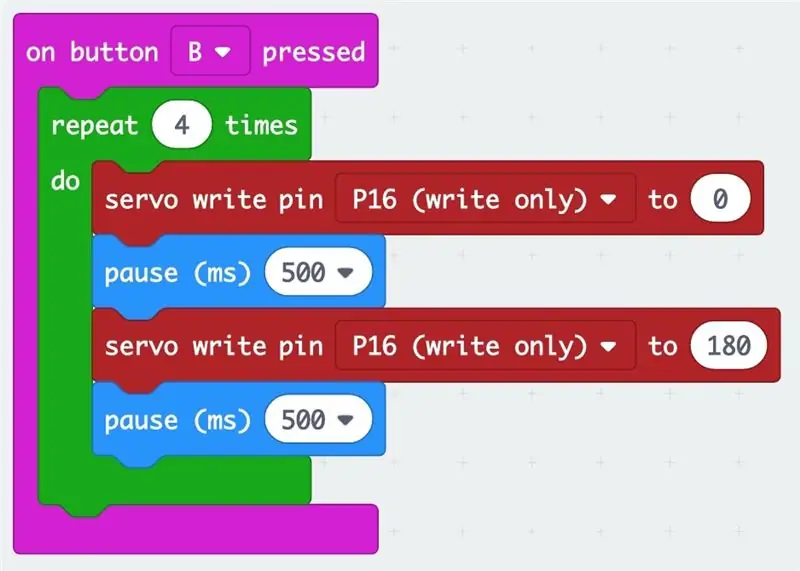
Kailangan naming magdagdag ng ilang mga bloke upang mapatakbo ang aming motor.
- Nag-click sa pagpipiliang "Advanced" sa ilalim ng mga item sa menu.
- Piliin ang item na nagsasabing "Mga Pins". I-drag ang pulang bloke na nagsasabing "servo magsulat ng pin … sa …" at i-snap ito sa ulitin ang block. Ang aming servo ay naka-plug sa Pin 15 (P15), kaya piliin ang P15, at baguhin ang setting ng degree sa 0.
- Magdagdag ng isang light blue na "pause" block (matatagpuan sa Pangunahing menu) at palitan ito ng 500 ms (milliseconds).
- Pagkatapos ay magdagdag ng isa pang pulang servo block, piliin ang P15, at ilipat ang servo sa posisyon na 180 degree.
- Magdagdag ng isa pang bloke ng pause.
- Sa pagtingin sa kumpletong code, mababasa, "kapag pinindot ko ang pindutan A, gawin ito ng 4 beses: ilipat ang servo sa posisyon na 0 degree, maghintay ng 500 milliseconds, ilipat ang servo sa posisyon na 180, maghintay ng 500 milliseconds."
- Mag-click sa Button A sa simulated micro: kaunti upang makita ang paglipat ng servo.
Hakbang 5: I-download ang Code sa Iyong Micro: kaunti
I-plug ang micro: bit sa iyong computer gamit ang isang USB cable. I-click ang pindutan ng pag-download, at i-drag ang.hex file sa micro: bit.
[Kung hindi mo alam kung paano ito gawin, tingnan ang mabilis na gabay sa MakeCode.]
Kapag pinindot mo ang pindutan A sa micro: bit, dapat tumakbo ang iyong servo!
Eksperimento sa pamamagitan ng pagbabago ng iyong code upang magamit ang iba't ibang mga setting para sa mga posisyon ng servo, iba't ibang mga numero sa paulit-ulit na loop, at iba't ibang mga oras ng pag-pause.
Hakbang 6: Magdagdag ng Isa pang Motor

Maaari mong gawin ang parehong bagay sa isang motor na naka-plug sa P16 (Pin 16).
Kung idaragdag mo ang mga bloke ng code (at i-download sa iyong micro: bit), maaari mong patakbuhin ang motor sa P15 kapag pinindot mo ang pindutan A, at ang motor sa P16 kapag pinindot mo ang pindutan B.
Hakbang 7: Patakbuhin ang Isang Cool sa Iyong Mga Motors
Ginagamit namin ang aming mga motor upang magpatakbo ng mga makina ng papel mula sa aming mga proyekto sa Paper Mechatronics. Suriin ang website upang bumuo ng iyong sariling mga machine at pagkatapos ay mai-hook ang mga ito sa iyong mga motor na servo. Magsaya ka!
Ang materyal na ito ay batay sa gawaing suportado ng National Science Foundation sa ilalim ng Grant No. IIS-1735836. Anumang mga opinyon, natuklasan, at konklusyon o rekomendasyon na ipinahayag sa materyal na ito ay ang (mga) may-akda at hindi kinakailangang sumasalamin ng mga pananaw ng National Science Foundation.
Ang proyektong ito ay isang pakikipagtulungan sa pagitan ng The Concord Consortium, University of Colorado, Boulder, at Georgia Tech University.
Inirerekumendang:
Paano Gumawa ng isang Drone Gamit ang Arduino UNO - Gumawa ng isang Quadcopter Gamit ang Microcontroller: 8 Hakbang (na may Mga Larawan)

Paano Gumawa ng isang Drone Gamit ang Arduino UNO | Gumawa ng isang Quadcopter Gamit ang Microcontroller: PanimulaBisitahin ang Aking Youtube Channel Ang isang Drone ay isang napakamahal na gadget (produkto) na bibilhin. Sa post na ito tatalakayin ko, kung paano ko ito magagawa sa murang ?? At Paano mo magagawa ang iyong sarili tulad nito sa murang presyo … Sa India ang lahat ng mga materyales (motor, ESC
Batay sa Arduino Humanoid Robot Gamit ang Mga Servo Motors: 7 Mga Hakbang (na may Mga Larawan)

Batay sa Arduino Humanoid Robot Paggamit ng Servo Motors: Kamusta sa lahat, Ito ang aking unang robot na humanoid, na ginawa ng sheet ng foam ng PVC. Magagamit ito sa iba't ibang kapal. Dito, gumamit ako ng 0.5mm. Sa ngayon ang robot na ito ay maaaring maglakad lamang kapag ako ay nagbukas. Ngayon ay nagtatrabaho ako sa pagkonekta sa Arduino at Mobile sa pamamagitan ng Bluetooth
Paano Patakbuhin ang isang Clock ng Baterya sa Solar Power: 15 Hakbang (na may Mga Larawan)

Paano Patakbuhin ang isang Clock ng Baterya sa Solar Power: Ang kontribusyon na ito ay sumusunod mula sa isang nakaraang isa sa 2016, (tingnan dito,) ngunit sa interbensyon na panahon mayroong mga devellopment sa mga sangkap na ginagawang mas madali ang trabaho at napabuti ang pagganap. Ang mga diskarteng ipinakita dito ay magbibigay-daan sa isang solar
Kontrolin ang Arduino Gamit ang Smartphone Sa pamamagitan ng USB Gamit ang Blynk App: 7 Mga Hakbang (na may Mga Larawan)

Kontrolin ang Arduino Gamit ang Smartphone Sa Pamamagitan ng USB Sa Blynk App: Sa tutorial na ito, matututunan namin kung paano gamitin ang Blynk app at Arduino upang makontrol ang lampara, ang kumbinasyon ay sa pamamagitan ng USB serial port. Ang layunin ng pagtuturo na ito ay upang ipakita ang pinakasimpleng solusyon sa malayo-pagkontrol ng iyong Arduino o c
Paano Patakbuhin ang Composite Video at Network Data sa pamamagitan ng isang Ethernet Cable: 6 na Hakbang (na may Mga Larawan)

Paano Patakbuhin ang Composite Video at Network Data Sa pamamagitan ng isang Ethernet Cable: Kailangan kong patakbuhin ang Video at Audio sa ibang bahagi ng aking bahay. Ang problema ay, wala akong gaanong AV cable, ni ang oras at pera upang makagawa ng isang mahusay na pag-install. Gayunpaman mayroon akong maraming Cat 5 Ethernet Cable na nakahiga. Ito ang naisip ko
